Dicas e truques do Sony Xperia Z2
Isso é uma novidade brilhante? Xperia Z2 você está segurando em sua mão? Seria justo dizer que você está muito satisfeito com seu glorioso pedaço de magia tecnológica, certo?
Há muito mais do que um telefone do que enviar fotos bobas via Snapchat e marcar seus amigos no Facebook, você sabe. A Sony não criou um dos melhores smartphones do mundo para esses exercícios banais - a empresa tem criou o gigante de um soprador, e até que você aprenda a usá-lo em todo o seu potencial, você está simplesmente fazendo está errado.
Não se preocupe, pois temos 25 dicas para garantir que você extraia até a última gota de funcionalidade dessa sedutora placa de triunfo telefônico.
25) Altere o layout da gaveta do seu aplicativo
Na grande maioria dos telefones baseados em Android, a gaveta do aplicativo é um lugar bastante controlado - tudo é organizado em ordem alfabética, o que pode tornar o processo de localização de seus downloads favoritos um pouco cansativo, especialmente se você estiver em uma correria.
Felizmente, o Xperia Z2 tem a solução - quando você estiver visualizando a gaveta do aplicativo, basta deslizar do lado esquerdo da tela para dentro e um menu irá aparecem, o que permite alternar entre o layout alfabético, “mais usado” ou “instalado” - o último dos quais mostrará apenas os aplicativos que você baixou você mesmo.
24) Adicionar mais telas iniciais
Cinco telas iniciais não são suficientes para todos os seus lindos atalhos e widgets? Não se preocupe, você sempre pode adicionar mais.
Em qualquer uma das telas iniciais, simplesmente faça um gesto de pinça com dois dedos e você verá um menu que permite organizar suas telas e adicionar outras. Você pode ter até sete de uma vez.
23) Ligue o seu reprodutor de música quando conectar alguns fones de ouvido
O Xperia Z2 é tão inteligente que pode detectar quando você conecta seus fones de ouvido. Para habilitar este recurso, abra o aplicativo Smart Connect e selecione a guia “Eventos” na parte superior. Ligue “Music on the Go” e quando você conectar suas latas da próxima vez, sua música será reproduzida automaticamente. Melhor ainda, quando você remove seus fones de ouvido, a faixa atual será pausada.
22) Faça seu telefone entrar no modo silencioso ao ligá-lo à noite
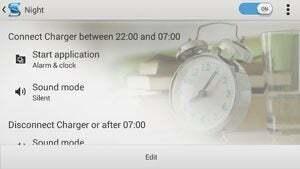 A maioria de nós agora se sente confortável em ter que carregar nossos smartphones famintos por energia diariamente, e em ordem para mantê-los perto de nós o tempo todo, não é incomum que os aparelhos sejam conectados ao lado de sua cama durante a noite. Você pode configurar o Xperia Z2 para desligar automaticamente a campainha e abrir o alarme e o relógio aplicativo quando detecta um carregador sendo conectado após um determinado horário - 22h da noite, por exemplo. Por meio do aplicativo Smart Connect, selecione o modo "Noite" e certifique-se de que o momento é adequado às suas horas de sono, clicando no botão Editar na parte inferior da tela,
A maioria de nós agora se sente confortável em ter que carregar nossos smartphones famintos por energia diariamente, e em ordem para mantê-los perto de nós o tempo todo, não é incomum que os aparelhos sejam conectados ao lado de sua cama durante a noite. Você pode configurar o Xperia Z2 para desligar automaticamente a campainha e abrir o alarme e o relógio aplicativo quando detecta um carregador sendo conectado após um determinado horário - 22h da noite, por exemplo. Por meio do aplicativo Smart Connect, selecione o modo "Noite" e certifique-se de que o momento é adequado às suas horas de sono, clicando no botão Editar na parte inferior da tela,
21) Escolha e escolha o que aparece na barra de status do Z2
A barra de status do Android está conosco desde o primeiro dia e fornece informações úteis e rápidas a cada segundo do dia. O Xperia Z2 permite que você mexa nos ícones exibidos nesta área; vamos para Configurações> Personalização> Status ícones da barra para ver por si mesmo.
20) Faça sua bateria durar mais tempo
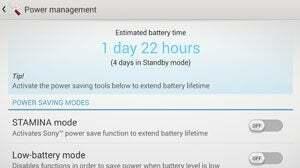 Os smartphones consomem muita energia graças ao seu status sempre ligado e à tecnologia interna de ponta. Garantir que sua bateria dure um dia inteiro é uma tarefa e tanto, mas felizmente o Z2 tem as ferramentas para ajudar.
Os smartphones consomem muita energia graças ao seu status sempre ligado e à tecnologia interna de ponta. Garantir que sua bateria dure um dia inteiro é uma tarefa e tanto, mas felizmente o Z2 tem as ferramentas para ajudar.
Vamos para Configurações> Gerenciamento de energia para ver exatamente quanto suco você deixou no tanque. A partir daqui, você pode alternar vários modos que se destinam a aumentar a resistência física em detrimento de várias funções. Um dos mais úteis é o modo de bateria fraca, que só é ativado quando o nível de energia cai abaixo de um certo ponto. Em seguida, ele desliga todas as funções não essenciais para ganhar o máximo de tempo extra possível até chegar ao carregador de parede mais próximo.
19) Edite o menu de configurações rápidas
A maioria dos telefones Android tem uma opção de configurações rápidas que pode ser acessada deslizando a barra de notificações para baixo, e o Xperia Z2 não é diferente. Ele vem com o bônus adicional de personalização - você pode alterar as opções que aparecem para que possa sempre alcançar a configuração desejada com o mínimo de barulho. Abra o menu Configurações rápidas deslizando dois dedos da parte superior da tela e, em seguida, toque no botão Editar no canto superior direito.
18) Controle seus backups
Com tantos dados preciosos contidos em nossos telefones, é uma boa ideia manter uma programação de backup regular. O Xperia Z2 vem com seu próprio aplicativo de backup e restauração, que permite salvar dados em seu cartão SD ou em um dispositivo de armazenamento USB externo. É possível restaurar todos os dados do aplicativo e arquivos de mídia usando este sistema também.
17) Ative o modo de desenvolvedor
O modo de desenvolvedor não é algo com que os usuários móveis casuais vão querer se preocupar, mas se você estiver interessado em obter o máximo do seu Xperia Z2, vale a pena conferir.
Para ligá-lo, vá para Configurações> Sobre o telefone e role para baixo até a seção "Número da compilação" na parte inferior. Toque várias vezes e você eventualmente receberá acesso de desenvolvedor. Essas opções avançadas aparecem em seu próprio submenu na seção Configurações.
16) Dê ao seu telefone um aumento de velocidade fácil
Você precisará habilitar o modo Desenvolvedor para este hack fácil, portanto, consulte a dica anterior se ainda não o fez. Entre no menu de opções do desenvolvedor e role para baixo até a seção “Desenho”. Vê aquelas três caixas marcadas com Window, Transition e Animator? Mude todos para “Escala de animação 0,5x” e você notará que tudo se move um pouco mais rápido.
Basicamente, tudo o que você fez é limitar a quantidade de tempo em que as animações, como viradas de página e pop-up o Windows pega, mas o resultado final é menos espera e um telefone que parece ter um turbo impulso. Se você quiser ser ainda mais agressivo, pode desligar totalmente essas animações.
15) Encontre seu telefone se perdê-lo ou limpe-o remotamente
O ato de perder seu telefone pode gerar níveis surpreendentes de preocupação, mas felizmente a Sony incluiu um recurso no Z2 que permite que você não apenas rastreie seu dispositivo, mas faça com que ele emita um som para que possa ser encontrado pelos transeuntes e, com sorte, devolvido a vocês.
Se ele cair nas mãos erradas, você pode limpar o aparelho remotamente para que seus dados pessoais permaneçam seguros. Vamos para Configurações> Segurança> meu Xperia. Clique em “Ativar” e você poderá acessar todos esses recursos visitando o site Xperia da Sony.
14) Permitir a instalação de aplicativos que não sejam do Google Play
Embora seja altamente recomendável que você se limite a baixar aplicativos do mercado oficial do Google Play, há momentos em que você pode deseja instalar algo que você adquiriu em outro lugar, como uma das muitas lojas de aplicativos alternativas disponíveis em Android.
Por padrão, o Xperia Z2 está configurado para bloquear instalações de aplicativos que não sejam do mercado, mas você pode corrigir isso visitando Configurações e entrando no menu Segurança. Marque a caixa “Fontes desconhecidas” e pronto.
13) Conecte um Dual Shock 3 para uma verdadeira experiência de jogo
 Os jogos com tela de toque são muito bons, mas você não pode bater um controle adequado - e visto que o Xperia Z2 e o PlayStation são ambos feito pela mesma empresa, talvez não deva ser uma grande surpresa saber que é possível emparelhar o seu bloco DualShock 3 com o seu aparelho portátil. Vamos para Configurações> Conectividade Xperia e selecione a opção de controlador sem fio DualShock 3. Você precisará de um cabo especial para conectar os dois dispositivos inicialmente, mas vale a pena.
Os jogos com tela de toque são muito bons, mas você não pode bater um controle adequado - e visto que o Xperia Z2 e o PlayStation são ambos feito pela mesma empresa, talvez não deva ser uma grande surpresa saber que é possível emparelhar o seu bloco DualShock 3 com o seu aparelho portátil. Vamos para Configurações> Conectividade Xperia e selecione a opção de controlador sem fio DualShock 3. Você precisará de um cabo especial para conectar os dois dispositivos inicialmente, mas vale a pena.
12) Grave vídeos em 4K à prova de futuro e nítidos
1080p HD é tão no ano passado, pessoal - é tudo sobre vídeo 4K hoje em dia, com televisores compatíveis começando para entrar no mercado e fazer você se sentir mal com aquela cara TV LED que você comprou 18 meses atrás. O grande problema agora é que há muito pouca mídia produzida no formato 4K, mas você pode mudar isso com o Z2 - seu gravador de vídeo tem um modo 4K.
Os resultados são impressionantes, mas tenha cuidado - mais pixels significam arquivos maiores, então você pode acabar enchendo o armazenamento do seu telefone mais rápido do que o esperado.
11) Controle quais aplicativos podem incomodá-lo
O sistema de notificações do Android é a inveja de todos os outros sistemas operacionais móveis, mas há momentos em que pode ser um tanto chato ter tantos aplicativos lutando por sua atenção. Felizmente, é possível silenciar aplicativos caso a caso usando a opção "Gerenciar notificações" do Z2.
Você pode encontrar indo para Configurações> Personalização, onde será apresentada uma lista completa de todos os seus aplicativos. Para evitar que eles enviem notificações a você, basta desmarcar a caixa ao lado do aplicativo.
10) Limpe suas notificações visualizadas instantaneamente
Se você é um usuário Android de longa data, saberá que as notificações só são removidas da barra de status quando você as visualiza ou toca no botão “Limpar”. No entanto, o Z2 vem com um pequeno recurso bacana que - uma vez ativado - limpa todas as suas notificações depois que você puxou o painel de notificações. Para ligá-lo, vá para Configurações> Personalização e marque a caixa “Limpar notificações visualizadas”.
9) Controle suas chamadas usando gestos
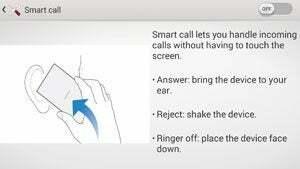 O Z2 vem com três comandos de gestos. Ao receber uma chamada, você pode atendê-la automaticamente colocando o telefone no ouvido. Rejeitar uma chamada é tão simples quanto sacudir o telefone quando ele está tocando, e você pode silenciar a campainha sem rejeitar a chamada, virando-o para baixo em qualquer superfície plana. Para ativar todos esses gestos, vá para Configurações> Personalização> Movimento.
O Z2 vem com três comandos de gestos. Ao receber uma chamada, você pode atendê-la automaticamente colocando o telefone no ouvido. Rejeitar uma chamada é tão simples quanto sacudir o telefone quando ele está tocando, e você pode silenciar a campainha sem rejeitar a chamada, virando-o para baixo em qualquer superfície plana. Para ativar todos esses gestos, vá para Configurações> Personalização> Movimento.
8) Use a tela de toque mesmo quando estiver usando luvas
Telas de toque capacitivas são ótimas porque, ao contrário das resistivas, elas não exigem pressão para funcionar. No entanto, isso significa que você não pode usar a tela ao usar luvas - pelo menos não em muitos smartphones.
O Z2 é diferente porque vem com um recurso que aumenta a sensibilidade da tela, permitindo que você coloque suas luvas favoritas e ainda deslize o dedo o quanto quiser. Vamos para Configurações> Tela e habilite o “Modo luva”.
7) Aprenda o título de uma música usando apenas o seu telefone
Já se viu em uma loja ou bar quando uma música começa a tocar e você gosta do que ouve, mas, frustrantemente, não tem como descobrir como se chama? Graças às maravilhas da tecnologia moderna, você não precisa mais se preocupar com essas questões - seu confiável Z2 tem tudo de que você precisa.
Abra o aplicativo TrackID e clique no botão “O que estou ouvindo?” botão. Seu telefone irá ouvir alguns segundos e, em seguida, reportar de volta com o título e o artista. Você também pode encontrar informações sobre o que está assistindo na televisão usando o aplicativo TrackID TV, igualmente poderoso.
6) Acorde seu telefone com um toque duplo
Como o LG G2, é possível ativar a tela do Z2 apenas tocando duas vezes nele - mas o recurso não é habilitado por padrão. Vamos para Configurações> Tela e, em seguida, marque o botão “Toque para acordar”. Quando a tela do seu telefone está desligada, um toque duplo rápido vai tirá-lo de seu sono.
5) Use sua câmera para descobrir informações vitais
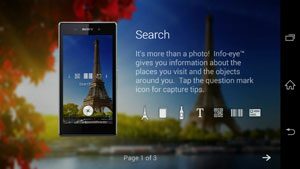 O Z2 não é apenas excelente para tirar fotos - também pode usar sua câmera para fornecer informações sobre o mundo ao seu redor. Assuma o ícone de modo no canto inferior direito da tela e selecione Info-Eye para habilitar esta função. Você pode escanear códigos QR, códigos de barras, texto, objetos e pontos de referência famosos e ver informações sobre eles instantaneamente.
O Z2 não é apenas excelente para tirar fotos - também pode usar sua câmera para fornecer informações sobre o mundo ao seu redor. Assuma o ícone de modo no canto inferior direito da tela e selecione Info-Eye para habilitar esta função. Você pode escanear códigos QR, códigos de barras, texto, objetos e pontos de referência famosos e ver informações sobre eles instantaneamente.
4) Fique de olho no seu consumo de dados
Os telefones modernos são glutões de dados, fazendo download e upload de grandes blocos de informações o dia todo, todos os dias. O problema aqui é que muito poucos contratos de telefonia móvel vêm com consumo de dados ilimitado, então você precisa manter as atividades do seu aparelho sob controle.
Felizmente, você pode definir avisos para informá-lo quando estiver se aproximando do seu limite e até mesmo configurar um bloqueio que desativa a conectividade de dados quando você passa de um certo ponto - evitando que você incorra em qualquer cobranças. Vamos para Configurações> Uso de dados e você verá uma tela onde pode definir avisos e limites.
3) Armazene automaticamente os dados do seu telefone na nuvem
Estamos tão acostumados a ter câmeras em nossos telefones que não é de admirar que tiremos a maioria de nossas imagens pessoais eles, mas você já ponderou sobre o que aconteceria com todas aquelas selfies preciosas se você perdesse seu aparelho portátil? Não entre em pânico ainda - o Google está à sua volta. Abra o aplicativo do Google pela primeira vez e você terá a opção de ativar a nuvem armazenamento para todas as suas imagens, bem como a chance de fazer upload de todas as suas fotos atuais e vídeos.
2) Simplifique sua experiência
Os telefones são bestas complexas, funcionando mais como computadores do que telefones. Para alguns de nós, todo esse poder é apenas confuso e confuso, mas há uma alternativa - o O Xperia Z2 vem com um modo “simples” que concentra todas as funcionalidades básicas em uma única casa tela. Se você quiser otimizar sua experiência, vá para Configurações> Página inicial e selecione Simple Home para ativá-lo.
1) Mantenha a tela ativa quando estiver olhando para ela
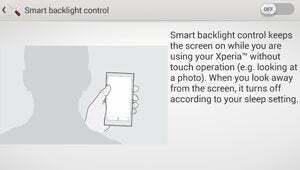 Esteja você visualizando uma página da web, lendo um livro ou navegando em algumas fotos, pode ser realmente irritante quando o modo agressivo de economia de energia do seu telefone entra em ação e desliga a tela para conservar bateria.
Esteja você visualizando uma página da web, lendo um livro ou navegando em algumas fotos, pode ser realmente irritante quando o modo agressivo de economia de energia do seu telefone entra em ação e desliga a tela para conservar bateria.
É uma mudança compreensível - afinal, aquela tela massiva é uma das maiores atrações de energia - mas isso não a torna menos frustrante. O Xperia Z2 vem com um recurso integrado que supera esse problema enfadonho - vá para Configurações> Tela e ative a opção “Controle de luz de fundo inteligente”. A tela do telefone permanecerá ativa enquanto você estiver segurando.
Em seguida, leia nosso Xperia Z2 vs Galaxy S5 comparação
